Android soubor na plochu. Nastavení černé listiny na chytrých telefonech Android: jak se zbavit nechtěných kontaktů. Používání počítače a jeho prohlížeče
V moderním technologickém světě se významná část komunikace, osobní i obchodní, uskutečňuje prostřednictvím elektronických komunikačních prostředků, mezi nimiž převažují mobilní telefony. Pomocí chytrého telefonu můžete kontaktovat kteréhokoli předplatitele, kdykoli během dne, a pokud máte roaming, odkudkoli na světě. Další věc je, že komunikace s osobou na druhém konci drátu není vždy příjemná. To, co v telefonu zrovna neslyšíte, a navíc hovory jednotlivých lidí jsou velmi vlezlé.
Naštěstí většina modelů moderních telefonů má takovou možnost, jako je černá listina, která vám umožňuje zablokovat telefonní čísla konkrétních účastníků nebo všech účastníků, s výjimkou povolených. Jak nastavit černou listinu na Androidu? To lze provést třemi různými způsoby: pomocí vestavěných nástrojů operačního systému, pomocí aplikací třetích stran nebo pomocí příslušné služby telekomunikačního operátora.
Je však třeba si uvědomit, že ne všechny metody jsou stejně účinné. Soudě podle četných recenzí vlastníků gadgetů běžné nástroje a nástroje třetích stran pro přidávání předplatitelů na černou listinu často nefungují správně a zmeškají hovory. Nejúčinnější je objednat si u operátora funkci blokování hovorů. Služby tohoto druhu jsou obvykle placené, takže je zvážíme jako alternativu, ale nyní se podívejme, jak přidat kontakt na černou listinu v Androidu pomocí samotného telefonu.
Blokování předplatitelů běžnými prostředky
Bohužel tuto metodu nelze v žádném případě nazvat univerzální, protože algoritmus akcí se často liší na různých modelech telefonů a různých verzích Androidu. V některých případech můžete zablokovat číslo přímo ze sekce hovorů. V pravém horním rohu by mělo být tlačítko, které otevře nabídku nastavení. V těchto nastaveních klikněte na „Blokovat“ a akci potvrďte. Tato možnost se může také nazývat „Pouze hlasová schránka“ nebo jinak. Pokud potřebujete vidět celý blacklist na Androidu, otevřete dialer a přejděte do pokročilého nastavení (tlačítko vlevo).
Může se stát, že výše uvedené možnosti ve vašem telefonu nebudou dostupné nebo budou umístěny v jiných sekcích. Vše závisí na modelu a verzi OS. Pokud máte Samsung, otevřete aplikaci Telefon, vyberte otravné číslo, stiskněte tlačítko Možnosti a poté vyberte Přidat na černou listinu.
Chcete-li zablokovat volajícího na HTC, spusťte aplikaci Telefon, stiskněte a podržte nechtěné číslo, a když se zobrazí Blokovat, vyberte jej a stiskněte OK.
Podobně jsou kontakty na černé listině na telefonech Huawei s Androidem 7.0 a prostředím EMUI. Stačí přejít do sekce „Kontakty“ a poté vybrat zhrzeného předplatitele a po dlouhém stisknutí kliknout v zobrazené nabídce na položku „Černá listina“.

Na smartphonech LG jsou čísla blokována poněkud jinak. Nejprve je třeba přejít na „Telefon“ a zavolat kliknutím na tři tečky v pravém horním rohu nabídky. Pak musíte najít možnost Nastavení hovoru – Odmítnutí hovoru, klepněte na Odmítnout hovor a přidejte jej do seznamu nechtěných volajících.

Blokování čísel v Xiaomi se provádí pomocí aplikace „Zabezpečení“. Zde se musíte přepnout na kartu Blacklist a otevřít nastavení kliknutím na příslušné tlačítko v pravém horním rohu. Dále aktivujte možnost „Povolit blokování“, vyberte „Čísla na černé listině“ a přidejte odběratele, kteří vás obtěžují.
U modelů Meizu přejděte na „Telefon“, přejděte na kartu „Vytočit číslo“, otevřete nechtěné číslo a vyberte pro něj možnost „Černá listina“.
Nyní se podívejme, jak můžete přidat číslo na černou listinu v systému Android. Otevřete aplikaci Telefon, přejděte do Seznamu hovorů, stiskněte a podržte nechtěné číslo a poté z nabídky vyberte možnost Blokovat/Nahlásit spam. Dále v okně, které se otevře, zaškrtněte možnost „Nahlásit hovor jako spam“ a klikněte na „Blokovat“.

Místo toho v aplikaci Telefon kliknutím na svislou elipsu vyvoláte menu, vybíráte v něm Nastavení - Blokování hovorů - Přidat číslo a zakázat otravné volající.

Používání aplikací třetích stran
Pokud vám blokování kontaktů běžnými prostředky nevyhovuje, zde je několik programů, které vám pomohou zakázat číslo na Androidu. Jeden z nejpopulárnějších programů se nazývá - "Černá listina". Chcete-li zablokovat předplatitele s jeho pomocí, musíte v něm otevřít stejnojmennou kartu, kliknout na tlačítko "Přidat" v pravém horním rohu a přidat číslo do seznamu. Aplikace podporuje blokování neznámých a skrytých čísel, SMS zpráv, blokování hovorů při použití VoIP připojení, přidávání účastníků na bílou listinu.

blokování hovorů- Další aplikace pro blacklistování telefonního čísla na Androidu. Funguje zhruba na stejném principu jako „Černá listina“. Program má odpovídající záložku a v ní tlačítko, které umožňuje přidávat čísla. Aplikace podporuje čtyři režimy blokování, vytváření bílé listiny, protokolování odmítnutých čísel.

Doporučujeme také věnovat pozornost aplikacím "Call Blocker" od vývojáře Vlad Lee, "Call Blocker" od LiteWhite a "Call Blocker - Blacklist App" od Call Control LLC. Všechny tyto aplikace najdete v obchodě. Instalovat, experimentovat.
Požádejte o pomoc operátora
Ale ani používání aplikací třetích stran, včetně placených, nezaručuje 100% ochranu před vlezlými hovory. Pokud nepomůže ani první, ani druhý způsob, kontaktujte svého operátora, jistě vám pomůže telefon přidat na černou listinu. Většina mobilních operátorů nabízí služby blokování příchozích hovorů a SMS zpráv, ovšem za příplatek. Výhodou této metody je blokování na „vyšší“ úrovni – příchozí hovor nedorazí na telefon (místo toho uživatel obdrží blokovací zprávu), zatímco při použití vestavěných Android nástrojů a specializovaných programů odpadá. přímo na zařízení.
Každý aktivní uživatel mobilního zařízení pravděpodobně zná situaci, kdy počet ikon nainstalovaných her nebo aplikací překračuje možnosti obrazovky natolik, že se nabízí zcela přirozená otázka - jak vytvořit složku na Androidu, aby bylo možné vyhledávat požadovaný program co nejpohodlněji.
Abychom mohli sloučit zástupce do jednoho adresáře na ploše smartphonu Android (při použití standardního launcheru), musíme přetáhnout jednu ikonu na druhou a místo druhé ikony se vytvoří nová složka, ve které budou obě ikony nacházet se. Chcete-li to provést, klikněte na požadovanou ikonu, podržte prst na několik sekund a táhněte bez uvolnění:

Pokud potřebujeme přetáhnout další ikony do stejné složky, musíme složku otevřít kliknutím na ni a dotknout se + (“ Přidat"). Vybereme ze seznamu, který otevře ikony těch aplikací, které chceme sloučit do jedné složky, a klikneme na " OK". Pokud chceme složku pojmenovat, klikněte na spodní část názvu, který tato složka obdržela ve výchozím nastavení (na snímku obrazovky " Nová složka 2"). Otevře se klávesnice, které dáme jméno, po kterém stiskneme tlačítko " Připraveno»:

Chcete-li spustit aplikaci, otevřete složku dotykem prstu a klikněte na ikonu požadované aplikace.
Chcete-li vrátit program na plochu, z otevřené složky také stisknutím prstu vytáhněte požadovanou zkratku na volné místo na displeji.
Vytvoření složky v TouchWiz
Pokud je na zařízení Android použit shell od společnosti Samsung (TouchWiz), můžeme k vytvoření složky použít jednu ze dvou metod.
První možnost: klikejte na prázdné místo na displeji, dokud se nezobrazí nabídka a vyberte položku " Složka».
A ve druhém případě vyvoláme kontextové menu na ploše, kde vybereme pozici " Vytvořte složku».
Poté budeme muset nastavit název složky:

Pomocí vestavěného správce souborů
Správce souborů (může být „Správce“, „Správce souborů“, „Soubory“ nebo „Průzkumník“) je speciální nástroj určený pro práci se systémem souborů smartphonu. Správce souborů může být předinstalovaný (vestavěný) nebo uživatelsky instalovatelný.
Standardní správce zařízení Android (nebo spíše jeho ikona) se nachází v hlavní nabídce. Po otevření programu se dostaneme do sekce " Paměť“, zde je třeba zvolit, kde přesně složku vytvoříme, v interní paměti nebo na SD kartě. Po provedení výběru se nám zobrazí seznam souborů v tomto úložišti a v levém dolním rohu ikona složky se znaménkem +, stiskněte ji, okamžitě se otevře klávesnice a okno, do kterého je třeba zadat složku jméno a poté stiskněte tlačítko v pravém dolním rohu displeje " Připraveno»:

Použití správce souborů třetí strany
Pokud jste již nainstalovali alternativního správce souborů nebo vám nevyhovují možnosti vestavěného, můžete si pro daný úkol stáhnout potřebný software z Obchodu Play nebo přímo z našeho webu. Zvážíme proces vytváření složky pomocí příkladu aplikace "".
Naše akce by tedy měla vypadat takto. Spustíme nástroj, přejděte do sekce „Zařízení“, tam vidíme všechny naše složky a vlevo na spodním panelu tlačítko „ Vytvořit“ se znaménkem plus na něj klikněte, v okně, které se otevře, vyberte položku “ Složka", poté pomocí zobrazené klávesnice nastavte název a stiskněte tlačítko" OK" (možná " Připraveno“), vše, můžeme použít vytvořený adresář:

Vytvořte složku obb
Aktivní uživatelé mobilních zařízení s OS Android, kteří si stahují různé herní aplikace z různých stránek, vědí, že často se spolu s instalačním apk souborem stahuje i složka obsahující mezipaměť hry, která je umístěna v adresáři obb.
Tato složka zpravidla v chytrých telefonech chybí, a pokud je hra stažena z Google Play, pak se tento adresář vytvoří automaticky, ale v případech, kdy se stahování provádí ze stránek třetích stran, musíte tuto složku vytvořit sami . Na tom není nic složitého a postup můžete provést kterýmkoli ze dvou způsobů, které si nyní popíšeme.
První - pomocí správce souborů (viz výše), standardního nebo nainstalovaného, nezáleží. Otevřete správce, vyberte položku " Externí / vnitřní paměť", otevřete složku" Android" (v něm musíte vytvořit adresář" obb“) v levém dolním rohu klikněte + « nová složka", zadejte název složky" obb", zmáčknout tlačítko" Uložit"a v pravém dolním rohu" Připraveno»:

Druhá metoda zahrnuje použití počítače, jak je složka obb vytvořena touto metodou, čtěte níže.
Používat počítač
Je velmi pohodlné vytvářet složky pomocí PC.
Pokud potřebujete vytvořit ve vnitřní paměti gadgetu, musíme k tomu připojit náš Android k notebooku pomocí kabelu USB. Počkáme několik sekund, než počítač detekuje náš gadget. Poté stiskněte " Start", otevřete sekci" Můj počítač“, vyhledejte své mobilní zařízení a dvakrát na něj klikněte levým tlačítkem myši:

Vidíme sekci souborů našeho smartphonu, otevřete ji jako jakoukoli složku dvojitým kliknutím:

Poté buď na prázdné místo, nebo po otevření požadovaného adresáře klikněte na prázdné místo v něm, v okně, které se otevře, vyberte položku „ Vytvořte složku»:

Pokud potřebujete vytvořit složku na SD kartě, tak ji nejprve uděláme na ploše počítače a nastavíme název (složku jsem vytvořil velká obrazovka, nebo jakékoli jiné, například složky obb) a pomocí připojení USB kabelem:

v okně, které se objeví na ploše počítače, otevřete zařízení a zobrazte soubory:

Otevřeme všechny složky, které jsou na našem disku. Vytvořenou složku sem můžete přenést přímo z plochy počítače nebo můžeme (v případě potřeby) otevřít požadovaný adresář a přesunout jej do něj:

Poté uvidíme, že složka, kterou jsme právě vytvořili, se objevila na mapě es-di smartphonu:

Jak vytvořit složku v galerii
Chcete-li vytvořit složku v aplikaci " Galerie“, Abychom uspořádali naše fotografie, znovu se obrátíme na správce souborů. Vytvoříme nový adresář, nastavíme název a zkopírujeme nebo přesuneme do něj potřebné fotografie. Poté jej systém automaticky rozpozná jako adresář, který obsahuje grafické objekty, a složka se zobrazí v aplikaci.
Jak skrýt složku na android
Pomocí správce souborů můžete také skrýt složku s fotografií nebo jakýmkoli jiným obsahem, který není určen pro zvědavé oči na zařízeních Android.
Otevřete tedy správce souborů, najděte adresář, ve kterém se nachází složka, kterou potřebujeme, a otevřete ji. Poté (jak je popsáno výše) zavoláme nabídku, z navrhovaného seznamu akcí vyberte položku " Přejmenovat". Nyní pomocí klávesnice vložte před název složky tečku (bez mezery):

Poté musíte přejít do nastavení správce a v položce „Zobrazit skryté soubory a složky“ zrušte zaškrtnutí políčka, pokud tam bylo, a pro jeho zobrazení budete muset tuto položku znovu aktivovat v opačném pořadí. Existují další způsoby, jak učinit složku neviditelnou, .
A to je pro mě vše, napište do komentářů, zda vám prezentované informace byly užitečné, jak úplně a jasně je otázka zveřejněna, jak vytvořit složku v systému Android. Hodně štěstí!
Navštěvujete určitou stránku desetkrát denně? Dlouhá procedura spouštění prohlížeče a prohrabávání se záložkami už začíná být nudná – máme skvělé řešení! Vezměme váš oblíbený web a umístěte zástupce na plochu Androidu. Poté můžete požadovaný webový zdroj otevřít jedním kliknutím na jeho ikonu (stejně jako u aplikací).

Pro začátek tedy potřebujeme nainstalovaný prohlížeč Google Chrome. Spusťte Chrome a přejděte na požadovaný web. V pravém horním rohu klikněte na tři svislé tečky - otevře se seznam rozbalovací nabídky. Najděte "Přidat na domovskou obrazovku" a klikněte na něj. Před vašima očima se objeví malé okno s názvem webu, popisem a tlačítkem „Přidat“ ve spodní části. Klikněte na tlačítko, voila – ikona webu je nyní na naší hlavní ploše! Přesuňte jej na požadovanou obrazovku nebo pozici stejně jako ostatní ikony.

Ještě malý tip: před přidáním karty na plochu ji můžete přejmenovat nebo například smazat nepotřebný popis. Chcete-li to provést, jednoduše klikněte na text a zobrazí se klávesnice pro úpravy. Užívat si! Také bychom rádi slyšeli od vás v komentářích.
Pokud jste se právě rozhodli přejít z tlačítkového mobilního telefonu na smartphone s Androidem, čekají vás určité potíže. Je možné, že vás poprvé napadne, jak program nainstalovat. Samozřejmě se můžete omezit na předinstalované aplikace. Ale brzy vyčerpáte jejich potenciál, budete chtít víc. Proto vám doporučujeme přečíst si tento článek – vypráví o všech způsobech instalace aplikací.
Google se na úsvitu svého operačního systému snažil usnadnit instalaci dalších aplikací. K tomu americký gigant vytvořil samostatný internetový obchod s názvem Google Play. Přístup k němu se provádí pomocí programu Play Market, který je dostupný téměř na každém smartphonu se systémem Android. Není k dispozici pouze na nejlevnějších zařízeních od anonymních čínských společností, které neprošly speciálním testováním a licencováním.
Také pro přístup do internetového obchodu budete potřebovat účet Google. Jeho vytvoření nebude těžké, jak uvidíte, když si přečtete náš samostatný materiál. Doporučuje se používat stejný účet na různých smartphonech, v takovém případě bude mnohem snazší najít a nainstalovat své oblíbené aplikace.
Instalace aplikace na Android přes Google Play je velmi jednoduchá. Chcete-li to provést, postupujte takto:
Krok 1. Jít do Play Market. Ikonu tohoto klienta najdete na ploše nebo v krajním případě v menu.
Krok 2 Dostanete se na hlavní stránku Google Play. S jeho pomocí můžete zkusit najít aplikaci, která vás zajímá, nebo použít vyhledávací lištu umístěnou úplně nahoře.

Krok 3 Když se dostanete na stránku programu nebo hry - klikněte na zelené tlačítko " Nainstalujte". Okamžitě se spustí proces stahování, po kterém začne instalace. Pokud se chystáte instalovat hru, může vám být nabídnuto její stažení přes Wi-Fi, abyste ušetřili šířku pásma. Zda s tím souhlasíte, je jen na vás.

Používání počítače a jeho prohlížeče
Ne každý o tom ví, ale Google Play podporuje vzdálenou instalaci programů a her. To znamená, že nemusíte vstupovat do internetového obchodu ze smartphonu nebo tabletu, na kterém bude nainstalována potřebná aplikace. Místo toho můžete použít počítač. Nezáleží na tom, jaký operační systém je na něm nainstalován - Windows, Mac OS nebo Chrome OS. Vše, co potřebujete, je internetový prohlížeč na vašem PC. S ním musíte provést následující:

Krok 8 Přejděte do složky " Stahování" (Stažení).

Krok 9 Klikněte na soubor APK.

Krok 10 Klikněte na tlačítko " Nainstalujte". Udělte aplikaci všechna oprávnění, pokud to vyžaduje.


Tím je instalace dokončena. Ikona se na ploše nezobrazí – budete ji muset hledat v nabídce. Pokud jde o soubor APK ve složce " Stahování', nyní jej lze smazat.
Použití čtečky karet a dalších metod
Pokud vám připojení USB nevyhovuje, můžete k přenosu souboru APK použít jiné metody. Můžete například vyjmout paměťovou kartu ze zařízení a vložit ji do čtečky karet. Pokud ji máte, pak byste ji měli umět používat, a proto nebudeme popisovat celý postup.
Můžete také použít bezdrátové připojení. Například aplikace je pro tyto účely ideální. airdroid, který je distribuován na Google Play zdarma. O tomto a dalších způsobech připojení k počítači si můžete přečíst v článku " Jak synchronizovat Android s PC ».
Instalace aplikace na paměťovou kartu
Pokud máte nainstalovanou paměťovou kartu, automaticky se na ni nainstaluje mnoho aplikací. Výjimkou jsou speciální utility, které by měly být pouze ve vestavěné paměti.
Aplikace můžete kdykoli přesunout na kartu SD. To se provádí následovně:
Krok 1. Jít do " Nastavení».

Krok 2 Přejděte do sekce " Správce aplikací". Může být také označován jako „ Aplikace". Pokud máte tablet, musíte nejprve přejít na kartu " Všeobecné».

Krok 3 Přejděte na kartu " SD paměťová karta". Zde jsou zobrazeny všechny programy a hry, které lze přesunout do externí paměti.

Krok 4 Klikněte na aplikaci, kterou chcete přesunout. V nabídce, která se otevře, klikněte na „ Na paměťovou kartu SD". Může být také označován jako „ Na SD kartu».

Nezbývá než čekat na výsledek!
Komunikace prostřednictvím chytrých telefonů se vyskytuje v našem každodenním životě. Hovory a zprávy přicházejí do telefonu v obrovském množství. Ne vždy ale poskytnou potřebné, zajímavé a příjemné informace. Pokud se chcete před podobnými hovory chránit, použijte v OS Android tzv. blacklist.
Co je to „černá listina“ a proč je potřeba
"Blacklist" - možnost omezit hovory a zprávy z určitých předplatných. Existují dva způsoby, jak vytvořit takový seznam: prostřednictvím speciální aplikace nebo přímo pomocí funkcí chytrého telefonu.
Blacklist funguje podle následujícího modelu: SMS zprávy jsou odesílány na váš telefon, ale vy je normálně nepřijímáte. Systém je zablokuje a odstraní. Podle podobného algoritmu se mechanismus filtrování hovorů z jiných předplatných provádí, když je kontakt na „černé listině“. Hovor bude zablokován a uložen do protokolu. V důsledku toho bude číslo automaticky resetováno.
Jak zakázat kontakty
Pokud nechcete načítat paměť vašeho gadgetu instalací programů třetích stran pro blokování hovorů, můžete použít možnost poskytnutou vývojáři v systému Android.
Postup přidání kontaktu na „černou listinu“ se liší v závislosti na nainstalované verzi Androidu.
"Černá listina" pro Android verze do 4.0
Pro uživatele, jejichž verze platformy Android není nejnovější (od verze 2.3 do verze 4.0.), musíte použít následující postup:

Černá listina pro Android 4.0 a vyšší

Video: jak přidat číslo na černou listinu na smartphonu s OS Android
Přidání kontaktu na "černou listinu" pomocí programů

Odstranění z "černé listiny"
Chcete-li odstranit ze seznamu, musíte otevřít "Nabídka" stejného kontaktu a kliknout na řádek "Odebrat z černé listiny".
 Chcete-li odblokovat kontakt, klikněte na „Odebrat z černé listiny“
Chcete-li odblokovat kontakt, klikněte na „Odebrat z černé listiny“ V závislosti na výrobci a verzi Androidu nemusí být některé funkce dostupné.
Nabídka se nezobrazuje v nastavení kontaktů
Na chytrých telefonech verze 4.0 a vyšší nemusí být funkce pro přidání čísla na „černou listinu“ s funkcemi Androidu.
 U některých verzí není možné přidat na „černou listinu“ prostřednictvím „Kontakty“
U některých verzí není možné přidat na „černou listinu“ prostřednictvím „Kontakty“ Chcete-li tento problém vyřešit, musíte přenést kontakt ze SIM karty do paměti telefonu.

Video: jak přenést kontakty ze SIM karty do telefonu
Nabídka kontaktů vypadne, ale není zde žádná požadovaná funkce
Na verzích Androidu 5.0 a 6.0 některých výrobců se zobrazí nabídka kontaktů, ale chybí funkce „Blokovat příchozí hovory“. Místo toho musíte kliknout na „Pouze hlasová schránka“.
 Místo „Blokovat odchozí hovory“ můžete použít „Pouze hlasová schránka“
Místo „Blokovat odchozí hovory“ můžete použít „Pouze hlasová schránka“ Nyní, pokud vybraný uživatel zavolá, linka pro něj bude vždy obsazena.
Pomocí vestavěných funkcí zařízení s Androidem nebo aplikací třetích stran můžete omezit okruh lidí, kteří mohou volat, a zbavit se tak informací nebo vtíravých hovorů, které nechcete slyšet.
- tisk
skesov.ru
Černá listina na Androidu
Dobrý den, milí čtenáři! Opět, jako před rokem, na mě začaly útočit svými hovory nějaké pochybné kanceláře s čísly v Moskvě a Petrohradu. Tentokrát nabízejí vydělávání peněz na akciových trzích. Nijak mě to nezajímá, o čemž jsem slušně informoval manažery na druhém konci linky.
Ale zřejmě nerozumějí ruskému jazyku a téměř každý den mě stále tvrdošíjně otravují svými hovory. Dívky a mladí lidé s monotónním hlasem mě pokaždé oslovují křestním jménem a patronymem a říkají nazpaměť fráze, které jsem se už naučil nazpaměť. Moje trpělivost skončila a rozhodl jsem se znovu oživit černou listinu v telefonu.

Když jsem to udělal minulý rok, nebyly žádné potíže, protože můj starý tlačítkový Samsung měl zabudovanou funkci černé listiny.
Dnes mám v rukou smartphone s Androidem, který takovou funkci nemá. Ale přesto jsem našel způsob, jak čísla, která mi vadila, přidat na černou listinu. O své zkušenosti se podělím v tomto krátkém článku.
Jak přidat číslo na černou listinu na smartphonu Android?
Metoda, kterou jsem použil, je vhodná pro jakýkoli telefon s operačním systémem Android. Vše, co musíte udělat, je stáhnout, nainstalovat a nakonfigurovat požadovanou mobilní aplikaci.
Přejděte tedy na Play Market a do vyhledávání zadejte „black list“.

Možností stažení je více, ale vybral jsem aplikaci, která měla vyšší hodnocení.

Nainstalujte aplikaci a spusťte ji.

Vše je zde elementární. Na kartě „Černá listina“ můžete přidat libovolný počet čísel, hovorů, ze kterých chcete blokovat. Navíc můžete přidat jak ručním zadáním čísla, tak výběrem ze seznamu kontaktů, hovorů nebo zpráv. Je možné zablokovat čísla začínající určitými čísly.

Ujistěte se, že jste zvolili režim blokování „Blacklist“. Pokud zaškrtnete „Všechna čísla“, nikdo se vám nebude moci dovolat.

Praktickou funkcí je plán blokování. Každé ráno vás například obtěžují hovory z moskevských čísel. Přidejte na černou listinu všechna čísla začínající +7495, uveďte v rozvrhu od 06:00 do 09:00 a klidně spěte.
V záložce „Deník“ uvidíte, kdo a kdy se vám pokusil dovolat. V "Nastavení" si můžete vybrat, co přesně chcete blokovat: hovory nebo SMS. Pokud potřebujete zablokovat všechna skrytá čísla, zaškrtněte příslušné políčko.

V aplikaci nejsou žádné funkce navíc, což se nemůže jinak než radovat. Vše je intuitivní. Zbývá zjistit, co blokovaný účastník uslyší, když se pokusí projít.
Empiricky jsem zjistil, že účastník uslyší jedno dlouhé pípnutí, po kterém se hovor přeruší a ve sluchátku se objeví buď krátké pípnutí nebo hlas záznamníku: „Promiňte, účastník je zaneprázdněn.“ V tomto okamžiku bude na váš telefon odesláno oznámení o zablokovaném hovoru.
Jak je blokován nechtěný hovor na telefonech vybavených AndroidOne a Nexus
V „čistých“ Adroidech řad AndroidOne a Nexus se vše děje otřepaně a jednoduše. Musíte pouze postupovat podle kroků v pořadí:
- Otevřete nabídku a klikněte na ikonu „Kontakty“.
- Vyberte ze seznamu ta čísla a ty "klienty", kteří budou telefon na černou listinu.
- Dále klikněte na tlačítko s funkcí "Upravit" ("Změnit"). Jeho obvyklé umístění je pravý horní roh, ikona tužky.
- Poté musíte kliknout na svislou elipsu. Je také v pravém horním rohu.
- V rozbalovací podnabídce zaškrtněte políčko „Pouze hlasová pošta“.
- Uložte změny kliknutím na ikonu zaškrtnutí na obrazovce.
Nyní vybraný účastník uslyší při vytáčení vašeho čísla krátké pípnutí.

Možnosti vytvoření černé listiny na chytrých telefonech Samsung (a dalších) s Androidem 5-6
Grafy, v jihokorejských zařízeních není žádná funkce „Pouze hlasová pošta“. V nich je vytváření černé listiny na Androidu poněkud odlišné. Chcete-li spustit tento skript, musíte provést následující manipulace. Poté můžete vytvořit seznam nežádoucích předplatitelů v jiných smartphonech od jiných výrobců.
Takže kroky jsou:
- Stiskněte tlačítko označené „Telefon“.
- Vyberte kartu „Deník“.
- Mezi čísly, která se objeví, klikněte na to, které chcete zablokovat.
- Na stránce, která se objeví, nás zajímá tlačítko "Funkce". Může být naznačen buď ve formě tužky nebo tří svislých teček (všechny jsou vpravo nahoře).
- V rozbalovací podnabídce vyberte řádek "Zamknout / Odemknout".
- Okamžitě se objeví vyskakovací okno s možností blokování hovorů a zpráv. Po jejich aktivaci klikněte na „Ano“.
Nechybí ani možnost odmítnutí signálů volání a optimalizace Androidu. Ten se „schová“ v „Nastavení“. Chcete-li se dostat k požadované funkci, musíte provést následující kroky:
- Po kliknutí v kontextovém menu protokolu hovorů „Nastavení hovorů“ přejděte na „Odmítnutí hovoru“.
- Poté klikněte na „Černá listina“, kde se zobrazí čísla. Kliknutím na „+“ zbývá zadat číslo nežádoucího účastníka.
- Nezapomeňte uložit nastavení.

Další nástroje pro černou listinu pro telefony Android
Použití vestavěného automatického vytváření černé listiny má značnou nepříjemnost: absenci jakéhokoli nastavení. V takových případech se doporučuje stáhnout a nainstalovat speciální aplikace. Seznam podobných aplikací v obchodě Google Play je poměrně bohatý. Program Black List je považován za nejvíce hodnocený. Tento nástroj umožňuje blokovat čísla z telefonního seznamu, ze seznamu hovorů a ručně zadaná.
Po stažení této aplikace ji nainstalujte do telefonu. Další na seznamu:
- V hlavním okně aktivujeme „Hovory“ a „SMS“.
- Zvolíme způsob, odkud si můžete vzít číslo „předplatitele“ stisknutím „+“ vpravo dole.
- Pomocí "zaškrtnutí" doplňujeme černou listinu.
- Opět klikněte na "zaškrtnutí" pouze ve spodní části obrazovky.
- Číslo můžete „otevřít“ tak, že na něj „šlapete“ a kliknete na „Odstranit“.
Program má rozsáhlé funkce. Je to zdarma, efektivní, pohodlné a přestává přijímat hovory a upozornění, což jim zabraňuje „dráždit“ oči a uši majitele takového multifunkčního zařízení, jako je smartphone.
Jak vidíte, vytvoření černé listiny na smartphonu Android není tak obtížné. V některých případech je to velmi užitečné.
Přeji příjemnou komunikaci! Pokud máte nějaké dotazy, zeptejte se jich v komentářích.
S pozdravem Sergej Česnokov
mobile-dom.ru
Kde je černá listina v telefonu/smartphonu Android?
Co je to černá listina v telefonu? Jedná se o speciální sekci, kam může uživatel přidat telefonní čísla účastníků. Všechna příchozí volání z čísel přidaných do tísňového volání budou systémem blokována. Velmi šikovná věc. Někdy je však nutné seznámit se s čísly přidanými k nouzové situaci. Jak tedy najdete černou listinu v telefonu? Jak víte, vše závisí na konkrétní verzi firmwaru nainstalovaného ve vašem smartphonu. Budeme zvažovat dvě zařízení - Samsung Galaxy s firmwarem TouchWiz a Meizu s firmwarem Flyme.
Kde je černá listina v telefonu Samsung?
Najděte ikonu "Nastavení" na ploše a klikněte na ni.

Zde najdete sekci "Výzvy".

Poté klikněte na „Odmítnutí hovoru“.

Nyní - na položce "Černá listina".

A zde jsou čísla předplatitelů přidána k nouzovému stavu.

Přejděte do aplikace Telefon. V dolní části obrazovky najděte tlačítko ve tvaru tří teček, kliknutím na něj vyvolejte nabídku.

Z nabídky vyberte „Nastavení“.


Další položkou je „Černá listina uživatelů“.

Černá listina byla otevřena. V našem případě je však prázdný.

Stejným způsobem můžete přistupovat k nouzové situaci na jiných zařízeních, včetně Xiaomi, Lenovo, LF, Fly, Alacatel atd.
androidnik.ru
Jak zakázat číslo na Androidu, aby nevolali
Proč na Androidu někdy možná budete muset přidat číslo na černou listinu? Scénáře mohou být různé – od vtipu až po krvavé pronásledování.
Pokud se vaše telefonní číslo dostane do nesprávných rukou, můžete se dostat do mnoha problémů.
Naštěstí lze díky speciálním programům a nástrojům pro Android takovým situacím předcházet.
I když se každý z nich chová jinak, všechny jsou zaměřeny na vytvoření černé listiny hovorů a obě možnosti jsou dostupné zdarma.
Černá listina na Androidu vám pomůže zbavit se zatěžujících jedinců, kteří se vás neustále snaží kontaktovat.
POZNÁMKA: Pokud jde o přidávání čísel do nouzového stavu pomocí nástrojů Android, budu vycházet z verzí Androidu 5.0 – 6.0.1 a telefonu Samsung, takže u ostatních mohou existovat určité rozdíly.
Jak přidat číslo na černou listinu pomocí nástrojů Android
Chcete-li přidat číslo na černou listinu telefonu Android, klikněte na ikonu telefonu a vpravo nahoře vyberte „Možnosti“.

Nyní přejdeme k nastavení.

V otevřené nové záložce klikněte na řádek seznamu blokování.

Nyní buď přidejte číslo ručně, nebo jej přidejte z dostupných kontaktů, klikněte na znaménko plus a potvrďte „OK“.

To je všechno. Vybrané nebo volané číslo je na černé listině, takže vám již nebude volat. Pro odstranění kontaktu je naproti němu znaménko mínus - klikněte a je to.
Jak zakázat číslo na android pomocí programů
Pokud se první možnost nehodí pro uvedení kontaktu do nouzového stavu (nepodařilo se nebo nenašlo výše popsané nástroje), použijte druhou, níže uvedenou.
Existuje mnoho aplikací pro android, které přidávají čísla na černou listinu, mně se to líbilo pod názvem Black List.
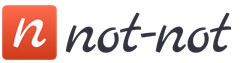

 Encyklopedie všeho na světě
Encyklopedie všeho na světě Ikona svatého mučedníka Anastasia Římského, Thessalonica Anastasia Římského
Ikona svatého mučedníka Anastasia Římského, Thessalonica Anastasia Římského Sada vitamínů pro miminka Vitamíny skupiny B pro novorozence
Sada vitamínů pro miminka Vitamíny skupiny B pro novorozence Jak funguje šestý prst?
Jak funguje šestý prst?